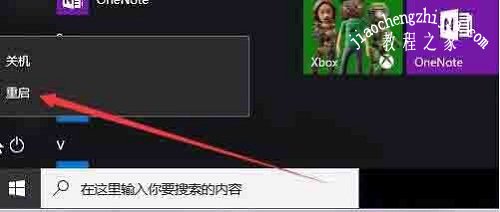最近有Win10系统用户反馈,自己的电脑出现了无法上网的异常情况,然而在检查了宽带以及网络设置之后都没有发现什么问题。其实这很有可能是lsp出现了问题,那我们应该如何解决这个问题呢?下面本文就为大家分享Win10系统当中修复lsp的操作方法。
修复lsp操作方法:
1、在桌面找到左下角的小娜搜索框,如果没有小娜搜索框的话,可以按下快捷键Ctrl+S来快速打开小娜搜索框;如图所示:

2、然后在搜索框中输入关键词cmd,这时就可以搜索到命令提示符的命令;如图所示:
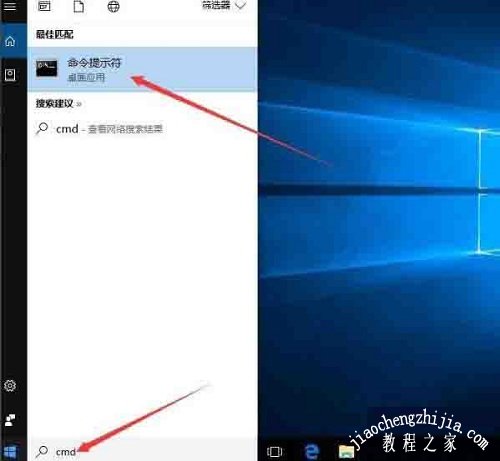
3、右键点击命令提示符菜单项,在弹出菜单中选择“以管理员身份运行”菜单项;如图所示:
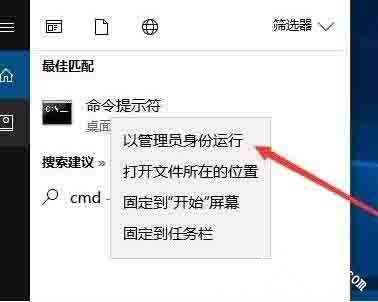
4、这时会打开命令提示符窗口,在窗口中输入命令netsh winsock reset,然后按下回车运行该命令;如图所示:
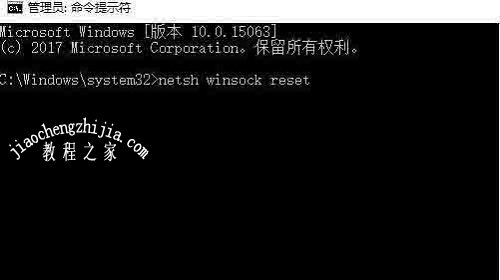
5、一会就会弹出成功重置了Winsock目录的提示;如图所示:
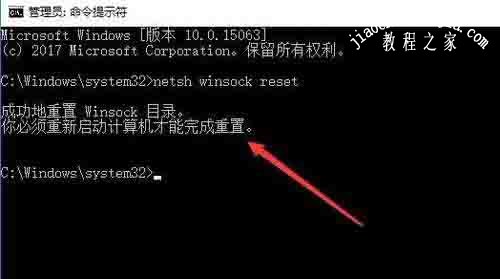
6、接下来点击开始菜单,在弹出菜单中点击重新启动菜单项,重启后即把LSP修复成功了。如图所示: